نحوه تنظیم ایمیل به "Android". راه های سریع برای راه اندازی ایمیل بر روی گوشی هوشمند. اصول همگام سازی: چه چیزی می تواند و نمی تواند هماهنگ شود.
بسیاری از کاربران، به ویژه در شرکت های کوچک، به طور مداوم تعجب می کنند - نحوه همگام سازی ایمیل، مخاطبین، وظایف بین چندین کاربر در کامپیوترهای مختلف. بلافاصله می گویم که شما یک راه حل رایگان پیدا نخواهید کرد - شما به مدت طولانی نگاه خواهید کرد، اما راه حل به درستی کار نمی کند و هرگز نخواهد بود! لازم است که یک بار و برای همیشه درک شود - کارهای مشترک، نه تنها از لحاظ پول، بلکه در برنامه اداری نیز هزینه می شود.
بنابراین، اگر هنوز متوجه نشده اید که هیچ راه حل آزاد وجود ندارد، می توانید ادامه دهید.
راه حل برای همگام سازی داده ها بین چندین رایانه بهترین چیست؟ واضح است که برای شرکت ها و وظایف مختلف، الزامات ممکن است متفاوت باشد، اما سعی کنید سعی کنید بیشترین نیازهای مکرر را تجزیه و تحلیل کنید.
من فکر می کنم که گزینه هایی برای حل مشکل هماهنگ سازی را می توان به دو نوع تقسیم کرد:
هماهنگ سازی با استفاده از سرور
- سرور مبادله مایکروسافت
- سرورهای IMAP
- هماهنگ سازی جزئی با استفاده از POP3
هماهنگ سازی در مشتری چشم انداز مایکروسافت
- پلاگین
در همه گزینه ها را در نظر بگیرید.
هماهنگ سازی با استفاده از سرور مبادله مایکروسافت
درست ترین و در عین حال گران قیمت تصمیم به کسب مایکروسافت Exchange Server خواهد بود. این وظایف برای همگام سازی داده ها در شرکت شما زیر این سرور است. به عبارت دیگر، این دقیقا همان چیزی است که شما نیاز دارید! اغلب شرکت هایی که کاربران می خواهند با هم کار کنند، می گویند: "ما می خواهیم اطلاعات در همه جا به تنهایی، اما این مبادله مایکروسافت نبود." این از دسته بیان است، مانند: "ما باید در 10 ساعت در استرالیا باشد، اما نه تنها با هواپیما."
سرور مایکروسافت Exchange Server اجازه می دهد نه تنها برای همگام سازی داده ها (ایمیل، مخاطبین، وظایف، یادداشت ها و غیره)، بلکه همچنین محرمانه بودن، تعریف حقوق دسترسی و بسیاری دیگر از چیزهای مفید و ضروری را فراهم می کند که قطعا با آن مواجه خواهد شد، اما شما نمی توانید تصمیم بگیرید که آیا از تعبیه مایکروسافت تبادل می کنید. اگر شرکت شما حداقل برخی از برنامه های آینده را داشته باشد و تعداد کاربران رشد کند، این کار بر روی کار مشترک تاثیر نمی گذارد.
هماهنگ سازی با استفاده از سرور IMAP
ساده ترین، اما، البته، روش هماهنگ سازی مشکل ساز با استفاده از سرور IMAP. اصل کلی این است: هر کامپیوتر به برخی متصل می شود صندوق پستی از طریق پروتکل IMAP. بنابراین، تمام تغییرات ساخته شده توسط یک کاربر برای دیگران قابل مشاهده خواهد بود. با این حال، ارزش آن را در نظر دارد که کار با هم تنها بخشی از ایمیل، مخاطبین، وظایف و اشیاء دیگر را نمی توان هماهنگ کرد.
سرور IMAP می تواند هر دو خارجی (Gmail یا هر نوع دیگر، از جمله سرور ایمیل ارائه دهنده شما) و داخلی (MDAemon یا هر سرور ایمیل دیگر) باشد. اگر از سرور ارائه دهنده استفاده می کنید، راه حل بسیار ارزان است، اما نیاز به اتصال به طور مداوم به اینترنت دارد.
هماهنگ سازی جزئی از طریق POP3
این گزینه دشوار است برای تماس کامل هماهنگ سازی، به احتمال زیاد آن را یک تکرار انعطاف پذیر از تمام مکاتبات است. شما می توانید یک جعبه مشترک را در هر سرور پاپ شروع کنید و نامه ها را از هر کامپیوتر از آن دریافت کنید. علاوه بر این، در خواص حساب، "ایمیل های حذف شده از سرور" را انتخاب کنید. بنابراین، همه کاربران نامه های عمومی دریافت خواهند کرد (شاید آنها را در پوشه جداگانه) و آنها قادر خواهند بود نامه های شخصی را به این جعبه مشترک برای ارسال یکدیگر هدایت کنند.
البته، در مورد امنیت، حقوق دسترسی و چیزهای دیگر در این نسخه مجبور نیست صحبت کند - آنها به سادگی حتی نمی شوند.
هماهنگ سازی داده های مایکروسافت با استفاده از پلاگین ها
با تشکر از ساختار خوب فکر مایکروسافت چشم انداز و امکان اتصال ماژول های اضافی، در بازار نرم افزار شما می توانید راه حل های هماهنگ سازی بر اساس پلاگین ها (یا به شیوه ای دیگر که آنها به نام Superstructures نامیده می شوند) پیدا کنید. به عنوان یک قانون، پلاگین ها بر روی تمام رایانه هایی که مایکروسافت چشم انداز کار می کنند نصب می شود. پلاگین های محبوب ترین برای هماهنگ سازی را در نظر بگیرید:
پلاگین syncing.net
سایت رسمی syncing.net
نصب شده بر روی یک کاربر کامپیوتر و اجازه می دهد تا شما را به همگام سازی داده های ایمیل، مخاطبین، وظایف، تقویم ها، و غیره نیاز به هر سرور. این برنامه دارای یک دوره آزمایشی 30 روزه است که طی آن شما می توانید بررسی کنید که آیا برای وظایف شما مناسب است یا خیر.
محدودیت های استفاده:
- نه بیش از 25 کامپیوتر؛
- نه بیش از 1500 پوشه برای هماهنگ سازی.
پلاگین Shareo.
سایت رسمی Shareo.
افزونه بر روی مایکروسافت چشم انداز نصب شده و تغییرات در عناصر پوشه های مشخص شده (از جمله مخاطبین، وظایف، و غیره) را تغییر می دهد. تغییرات توسط ایمیل به همه مشترکین ارسال می شود. بنابراین، ممکن است نه تنها در داخل شبکه همگام سازی شود، بلکه با آن کامپیوترهای از راه دوربه عنوان مثال، واقع شده است. در قاره دیگری
پلاگین Outlooksync.
سایت رسمی Outlooksync.
این برنامه قادر به همگام سازی داده ها از دو فایل PST انتخاب شده است. بنابراین، فایل های PST سفارشی باید جایی به طور کلی دسترسی داشته باشند تا بتوانید آنها را به راحتی همگام سازی کنید.
پلاگین برای کسانی که اطلاعات بین کامپیوتر کار و خانگی را هماهنگ می کنند راحت است، اما نه بیشتر.
Plugin Synchpst.
سایت رسمی Syncpst
پلاگین می تواند همان کار قبلی را انجام دهد - همگام سازی دو فایل PST.
در این صفحه شما می توانید چندین پلاگین دیگر را برای همگام سازی داده های مایکروسافت چشم انداز در رایانه های چندگانه پیدا کنید.
و همیشه به یاد داشته باشید که استفاده از سرور مایکروسافت Exchange بهترین گزینه است!
در پورتال نه تنها ادغام نیست، بلکه ادغام دو طرفه با مایکروسافت چشم انداز. این به این معنی است که شما فقط نمی توانید اطلاعات را از پورتال به محبوب وارد کنید برنامه پستی. پورتال و MS Outlook خود را بین خود و تغییرات ساخته شده به تقویم های شخصی موافق، مخاطبین کارکنان و وظایف شما در همان برنامه به طور خودکار در دیگری نمایش داده می شود!
جذابیت همگام سازی دو طرفه چیست؟
این همگام سازی اجازه می دهد تا شما را به نگه داشتن داده ها در پورتال و MS Outlook در همان زمان، به عنوان مثال، تماس های شخصی در همان زمان. سعی کنید آن را در حال حاضر انجام دهید و شما احساس می کنید که آن را راحت تر شروع به کار. دقیقا چه چیزی؟ فرض کنید که در هواپیما هواپیما هستید، شما فکر کردید و بسیاری از جلسات، وظایف و رویدادها را برای شرکت برنامه ریزی کرده اید. اکنون از این فرصت استفاده کنید. هماهنگ سازی تقویم دو طرفه با MS Outlook - و تحولات شما بر تقویم در پورتال تاثیر می گذارد! که در آن بدون تکرار اطلاعات، و راه های کار آشنا هستند و. به سرعت، راحت و بسیار موثر!
شروع به هماهنگ سازی کاربر
برای قرار دادن وظایف شخصی (و دریافت از وظایف شخصی) شما نیاز به این "کسی" به MS Outlook خود اضافه کنید. این بسیار آسان است: در صفحه جستجوی کارمند پورتال شما بر روی دکمه کلیک کنید چشم انداز و همه چیز به طور خودکار اتفاق می افتد، شما فقط باید در یک جفت پنجره پاپ آپ موافق باشید. خوب، اگر کارمندان زیادی در شرکت وجود داشته باشد، کمی صبر کنید، تا زمانی که تمام داده ها بارگیری شوند ...
پس از آن، لیست کارکنان شما در تقویم ظاهر می شود:
این فقط حذف کارکنان از MS Outlook منجر به حذف از پورتال نمی شود: این امتیاز از مدیر پورتال است.
همگام سازی تقویم با MS Outlook
شما می توانید با تقویم MS Outlook همگام سازی کنید هر تقویم در پورتال: شخصی، تقویم کارکنان یا تقویم های عمومی شرکت. سعی کنید آن را در حال حاضر انجام دهید! به یک صفحه با یکی از تقویم ها بروید، از منوی عمل انتخاب کنید و روند همگام سازی را اجرا کنید!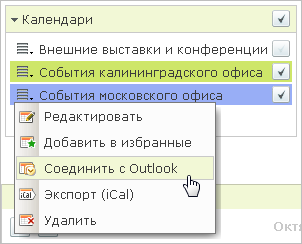
با چشم انداز ارتباط برقرار کنید
به پیام های MS Outlook توجه خاصی نکنید و به سادگی با آنها موافقت کنید، زیرا آنها عمدتا اطلاعاتی هستند. به عنوان مثال، هشدار سوال بر روی صفحه نمایش ظاهر می شود: - به شدت دکمه را فشار دهید. چرا؟ بله، چون این ادغام در انطباق کامل با مشخصات شرکت مایکروسافت انجام می شود و هیچ مشکلی وجود ندارد!
تمام تقویم هایی که در پورتال نیاز دارید. نمایش این تقویم ها در همان شبکه، و تقویم در چشم انداز خود را "E دقیقا به عنوان تقویم در پورتال نگاه کنید!
چگونه همه چیز کار می کند؟ اضافه کردن یک رویداد!
چگونه ادغام دوجانبه کار می کند؟ یک رویداد جدید را به تقویم MS Outlook اضافه کنید، و سپس این رویداد به طور خودکار در تقویم در پورتال ظاهر می شود! این کار را انجام دهید:- در شبکه تقویم، رویداد رویداد را انتخاب کنید؛
- دوبار کلیک کنید رویداد جدید اضافه کنید اضافه کردن پنجره؛
- موضوع زمینه را پر کنید، شروع، پایان و توضیحات؛
- روی دکمه ذخیره و بستن کلیک کنید
- رویداد جدید افزودن به تقویمMS Outlook
برای همگام سازی تقویم پورتال، شما نیازی به انجام کاری ندارید - این به طور خودکار اتفاق می افتد، مطابق با فرکانس پیکربندی شده از بررسی ایمیل چشم انداز. دوره همگام سازی در گوشه پایین سمت راست برنامه نمایش داده می شود.
اما همان رویداد در تقویم در پورتال!
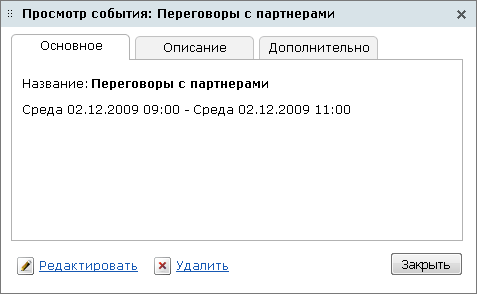
به طور مشابه، شما می توانید تغییر و حذف رویدادها - هر دو تقویم MS Outlook و تقویم ها در پورتال. و تغییر دو طرفه هماهنگ شده است! حالا شما قبلا می دانید که به این معنی است: آن را بلافاصله هماهنگ سازی خودکار رخ می دهد و رویداد تغییر یا حذف - در MS Outlook یا در پورتال.
هماهنگ سازی وظایف شخصی
در حال حاضر، بدون رفتن به جزئیات، اجازه دهید سعی کنید همگام سازی وظایف. به یاد بیاورید که این هماهنگ سازی بدون مشارکت شما اتفاق می افتد.هماهنگ سازی وظایف شخصی
همه چیز را طبق دستورالعمل ها بسازید:
- همگام سازی کاربران (دکمه Outlook در صفحه جستجوی کاربر)؛
- رمز عبور درخواست شده را در AD وارد کنید (دسترسی رمز عبور به پورتال)؛
- لیست کاربران به MS Outlook به صورت خودکار اضافه می شود؛
- وظیفه را به هر یک از کاربران با استفاده از MS Outlook؛
- MS Outlook با پورتال تماس خواهد گرفت و وظایف را هماهنگ می کند.
شما همگام سازی می کنید داده های چشم انداز از جانب دستگاه های موبایل و با برنامه های دیگر. چشم انداز نیز به طور منظم با حساب ها هماهنگ شده است. حساب مایکروسافت و حساب ها پست الکترونیک. در زیر جزئیات توضیح داده شده است که چگونه چشم انداز داده ها را هماهنگ می کند.
|
سرویس |
اداره پست |
مخاطب |
تقویم |
وظایف |
یادداشت |
|
اگر از حساب مایکروسافت Exchange In Outlook، پیام های ایمیل، مخاطبین، رویدادهای تقویم و سایر پوشه های مایکروسافت مبادله به طور خودکار هماهنگ استفاده می کنید. در چشم انداز و در سرور با سرور مبادله مایکروسافت، داده های موضعی همیشه ذخیره می شود. |
|||||
|
Outlook.com |
|||||
|
حساب ایمیل IMAP |
|||||
|
حساب ایمیل پاپ |
حساب های مایکروسافت تبادل
جدول زیر، عناصر چشم انداز را که هماهنگ شده یا با سرور Exchange هماهنگ شده اند، لیست می کنند.
|
سرور مبادله |
|
|
پیام ها |
از طریق چشم انداز، شما می توانید به تمام پوشه های مبادله، از جمله سرمایه گذاری دسترسی داشته باشید، و به طور مداوم به طور خودکار با سرور Exchange هماهنگ شده است. چشم انداز دسترسی پیام های جدید را بر روی سرور هر دقیقه بررسی می کند. |
|
اگر از حساب مایکروسافت مبادله استفاده می کنید، مایکروسافت Exchange Server 2010 یا بعدا را کنترل می کنید، می توانید در Outlook for Mac که در سرور Exchange ذخیره می شوند، ایجاد و تغییر دهید. امکان مشاهده و ویرایش قوانینی وجود ندارد که فقط در Outlook for Windows اجرا شود و ویرایش شود. |
|
|
مخاطب |
همه اطلاعات تماس حسابداری سوابق مبادله و پوشه های تماس در چشم انداز به طور مداوم به طور خودکار با سرور Exchange هماهنگ شده اند. گروه های تماس ایجاد شده در چشم انداز با سرور Exchange هماهنگ نیستند. |
|
رویدادهای تقویم |
تمام تقویم حساب های Exchange و رویدادهای Outlook به طور مداوم با سرور Exchange هماهنگ شده اند. |
|
یادداشت ها و یادداشت ها پوشه ها با سرور Exchange هماهنگ می شوند. |
|
|
وظایف و پوشه های کار با سرور Exchange هماهنگ می شوند. |
|
|
علامت "به اعدام" |
پیام ها و مخاطبین با علامت "به اجرای" با سرور Exchange هماهنگ می شوند. در عین حال، تاریخ اجرای، شروع، یادآوری و تکمیل هماهنگ شده است. |
اطلاعات شما نیز برای همه برنامه های دیگر موجود است که می توانند برای اتصال به سرور Exchange، مانند Outlook for Windows استفاده شوند. اگر از هر دو چشم انداز Mac و Outlook برای ویندوز استفاده می کنید برای دسترسی به همان حساب مایکروسافت مبادله، برخی از تفاوت ها در ارائه داده ها در این برنامه ها باید مورد توجه قرار گیرد:
|
نوع داده |
تفاوت بین چشم انداز مک و چشم انداز برای ویندوز |
|
تماس با آدرس ایمیل |
در Outlook for Mac، شما می توانید تا 13 آدرس ایمیل ذخیره کنید. در چشم انداز، شما می توانید تا سه آدرس ایمیل ذخیره کنید. هنگامی که همگام سازی مخاطبین Outlook برای Mac همگام سازی آدرس ایمیل استاندارد را با فیلد ایمیل در Outlook برای ویندوز هماهنگ می کند. دو آدرس زیر نشان داده شده است تماس با چشم انداز برای مک، با فیلدهای "ایمیل ایمیل 2" و "ایمیل 3" در Outlook برای ویندوز هماهنگ شده است. |
|
آدرس پستی مخاطبین |
برخی از زمینه ها، مانند "Patronymic"، در Outlook for Mac در دسترس هستند، اما نه در چشم انداز برای ویندوز. بنابراین، داده های وارد شده در فیلد "Patronymic" را نمی توان در چشم انداز برای ویندوز مشاهده کرد. به طور مشابه، در چشم انداز ویندوز زمینه هایی برای مخاطبین وجود دارد که در چشم انداز Mac از دست رفته است. برای رسیدن به این مشکل، می توانید داده ها را در برگه وارد کنید. یادداشت در چشم انداز Mac به طوری که آنها در زمینه نمایش داده می شوند یادداشت در چشم انداز برای ویندوز. |
دستگاه های موبایل و برنامه های دیگر
تقویم، مخاطبین، وظایف و یادداشت ها چشم انداز آن امکان هماهنگ سازی با برنامه های دیگر وجود ندارد، مانند کتاب آدرس اپل، iCal و Apple Mail.
حساب های ایمیل IMAP
اگر میخواهید ایمیل IMAP را همگام سازی کنید، ابتدا باید یک حساب کاربری را به چشم انداز اضافه کنید. برای اطلاعات بیشتر در مورد چگونگی اضافه کردن یک حساب نمایش داده می شود.
پس از آن، دو هماهنگ سازی گزینه ها وجود دارد: با استفاده از IMAP IDLE (همگام سازی زنده) و ایجاد برنامه هایی برای پوشه هایی که شما امضا می کنید. با استفاده از IMAP IMAP، شما می توانید اتصال به سرور IMAP را حفظ کنید و تغییرات وضعیت پیام رسانی بر روی سرور (خواندن، خوانده نشده یا علامت گذاری شده) را اعمال کنید. با این وجود، شما فقط می توانید اتصال را فقط به یک پوشه پشتیبانی کنید. شما همچنین می توانید برنامه هایی را ایجاد کنید که پوشه های چشم انداز را که شما امضا کرده اید، با سرور ایمیل IMAP هماهنگ کنید.
با استفاده از IMAP IMAP و برنامه های شما می توانید موارد زیر را انجام دهید:
|
به معنای |
یک وظیفه |
|
حفظ اتصال به سرور IMAP برای یک پوشه. |
|
|
اعمال تغییرات به وضعیت پیام ها (خواندن، خوانده نشده یا مشخص شده) در سرور IMAP. |
|
|
برنامه |
دریافت پیام های جدید یا اخبار از سرور در یک زمان مشخص. |
|
برنامه |
ارسال تمام پیام ها در یک زمان مشخص. |
|
برنامه |
حذف پیام ها در پوشه حذف شده یا پوشه های دیگر در یک زمان مشخص، اگر سن آنها بیش از تعداد مشخصی از روزها باشد. |
|
برنامه |
حذف ایمیل ناخواسته در یک زمان مشخص. |
برای اطلاعات بیشتر در مورد حالت IMAP IMAP، مقاله تنظیمات سرور را برای حساب IMAP ببینید.
حساب های ایمیل پاپ
اگر میخواهید ایمیل پاپ را همگام سازی کنید، ابتدا باید یک حساب Outlook را اضافه کنید. اطلاعات اضافی در مورد نحوه افزودن یک حساب کاربری برای تنظیم یک ایمیل در Outlook for Mac 2011 نمایش داده می شود.
پس از آن، می توانید مشخص کنید که وقتی Outlook با ارسال یا دریافت پیام ها با سرور ایمیل POP همگام سازی می شود مشخص کنید.
شما همچنین می توانید تنظیمات سرور را برای حساب POP خود پیکربندی کنید تا کپی های تمام پیام ها را بر روی سرور ترک کنید، پیام ها را پس از تعداد مشخصی از روزها حذف کنید یا پس از حذف آنها به چشم انداز حذف کنید.
با استفاده از برنامه ها و پارامترهای سرور، می توانید موارد زیر را انجام دهید:
برای اطلاعات بیشتر در مورد پارامترهای سرور پاپ، مقاله تنظیمات سرور را برای حساب POP مشاهده کنید. برای اطلاعات بیشتر در مورد برنامه ها، برنامه ایجاد، تغییر و حذف را ببینید.
یادداشت:
سلب مسئولیت در مورد ترجمه ماشین. این مقاله با استفاده از یک سیستم کامپیوتری بدون مشارکت انسانی ترجمه شد. مایکروسافت این انتقال را ارائه می دهد تا به کاربران کمک کند که نمی دانند از زبان انگلیسی، خود را با مواد مربوط به محصولات، خدمات و فن آوری های مایکروسافت آشنا کنید. از آنجایی که مقاله با استفاده از ترجمه ماشین ترجمه شده است، ممکن است شامل خطاهای واژگان، نحوی و گرامری باشد.
از نسخه انگلیسی این مقاله استفاده کنید که به عنوان یک ماده مرجع واقع شده است. همراه با سایر اعضای جامعه مایکروسافت، می توانید این مقاله را با استفاده از چارچوب ترجمه جامعه (CTF) بهبود دهید. فقط مکان را در مقاله در مقاله قرار دهید و دستور "بهبود ترجمه" را در CTF Mini-Application انتخاب کنید. برای گرفتن اطلاعات اضافی درباره CTF کلیک کنید با استفاده از CTF، شما با ما موافق هستید
برای هماهنگ سازی ویندوز فون شما می توانید از حساب کاربری استفاده کنید. ویندوز زندهکه به گوشی هوشمند شما وابسته است. شناسه در طول چرخش اولیه تلفن یا از طریق آیتم منوی مربوطه ایجاد شده است. فرایند کپی اطلاعات از Outlook 2007 در تلفن ویندوز از طریق اینترنت عبور می کند. مشتری ایمیل اطلاعات را ثبت می کند سرور مایکروسافتاز آن گوشی اطلاعات مورد نظر را بارگیری می کند و سپس به حافظه می نویسد.
چشم انداز همگام سازی و ویندوز فون از طریق یک کابل USB امکان پذیر نیست.
حساب مبادله
چشم انداز چشم انداز و رفتن به منوی Tools - "تنظیمات حساب". در بخش "نام"، واقع در بخش مرکزی پنجره تب الکترونیکی، نوع مورد استفاده مورد استفاده را مشاهده کنید. اگر از Exchange استفاده می کنید، به بخش «تنظیمات» بروید - "حساب ها و پست الکترونیکی" در منوی تلفن. روی "افزودن حساب" کلیک کنید - مایکروسافت چشم انداز، و سپس اطلاعات حساب مورد استفاده شما را در رایانه خود، یعنی آدرس ایمیل و رمز عبور وارد کنید. پس از تنظیم اتصال، تمام مخاطبین لازم و مخاطبین تقویم به تلفن اضافه می شوند.
حساب عادی
اگر از یک حساب کاربری بدون مبادله استفاده می کنید، به همین ترتیب یک حساب کاربری را در منوی "حساب و ایمیل" تنظیمات تلفن اضافه کنید. با استفاده از یک کامپیوتر، پلاگین Connector Hotmail موجود در وب سایت رسمی مایکروسافت را دانلود کنید. برنامه دانلود شده را مطابق با دستورالعمل های روی صفحه نصب کنید.
با نصب برنامه، Outlook را باز کنید و به برگه Connector Outlook بروید - "اضافه کنید حساب جدید"اضافه کردن یک حساب جدید). اطلاعات حساب را وارد کنید سوابق ویندوز زنده، مورد استفاده در تلفن، و سپس روی "OK" کلیک کنید. راه اندازی مجدد چشم انداز دوباره و رفتن به بخش "مخاطبین" بروید. مخاطبین خود را ذخیره شده در Outlook انتخاب کنید و آنها را به یک خط با نام حساب کاربری Windows Live خود با بستن دکمه سمت چپ ماوس انتقال دهید. پس از اتمام عملیات، به بخش "حساب و ایمیل" به تلفن خود بروید. انگشت خود را بر روی خط با نام حساب کاربری Windows Live خود کلیک کنید و سپس همگام سازی را انتخاب کنید.
کپی اطلاعات بر روی گوشی شما در چند ثانیه ظاهر می شود.
آندروید و iOS.
برای همگام سازی چشم انداز با تلفن های همراه در پایگاه داده iOS، به بخش "تنظیمات" بروید - "پست الکترونیکی، آدرس ها و تقویم ها" - "اضافه کردن جدید" - منوی تلفن Outlook.com. آدرس حساب کاربری که در چشم انداز استفاده می کنید را وارد کنید و سپس گزینه هایی را که می خواهید همگام سازی کنید را انتخاب کنید. روی "ذخیره" کلیک کنید و منتظر تغییرات باشید.
برای همگام سازی Android رفتن به فروشگاه برنامه های کاربردی را بازی کنید بازار و پیدا کردن برنامه آندروید همگام سازی یا همگام سازی تقویم Google. آن را با فشار دادن دکمه "تنظیم" آن را. پس از نصب نصب، برنامه را شروع کنید و نوع هماهنگ سازی را انتخاب کنید حسابداری چشم انداز اطلاعات مربوط به ایمیل مورد استفاده در رایانه خود را وارد کنید، پس از آن تنظیمات را باران باران و اطلاعات لازم را دانلود کنید.
برای تماس های معمولی مخاطبین بین گوشی و "Outluk" شما می توانید از دو روش اصلی استفاده کنید: خدمات ابری و برنامه های شخص ثالث از اینترنت. خدمات ابر همیشه کاربر را با درجه مورد نظر محافظت نمی کند. علاوه بر این، تعداد کمی از مردم به اطلاعات محرمانه اعتماد به چنین خدماتی اعتماد می کنند: ایمنی و امنیت فایل ها در اینجا بر روی پیش می روند. این کاستی ها باعث می شود مردم برای پیدا کردن یک نرم افزار اضافی پایدار، عملکرد آن به طور کامل نیازهای خود را برآورده سازد.
برنامه های شخص ثالث
چه مزایایی برنامه هایی را ارائه می دهد که هماهنگ سازی مخاطبین شما را در آن قرار می دهد دستگاه اندیشه با چشم انداز؟ با تشکر از آنها، شما می توانید:
- ايجاد كردن پشتیبان گیری داده ها؛
- فرآیند واردات و صادرات را تولید کنید روش های مختلف (USB، بلوتوث، اتصال به اینترنت)؛
- سیاهههای مربوط به هماهنگ سازی را وارد کنید
- انتقال داده ها بدون نیاز به ذخیره کپی ها در منابع شخص ثالث.
یکی از این برنامه ها Akrutosync است. این یک راه اندازی نازک تر، و همچنین توانایی کار نه تنها با دستگاه های آندروید، بلکه همچنین با ابزارها بر اساس iOS است.
شروع تنظیم برنامه
شما باید شروع به کار با برنامه با پیش از پیکربندی آن، یعنی:
هماهنگ سازی Wi-Fi
چگونه مخاطبین خود را از برنامه Outlook به دستگاه Android از طریق یک شبکه Wi-Fi انتقال دهید؟ الگوریتم زیر را دنبال کنید:
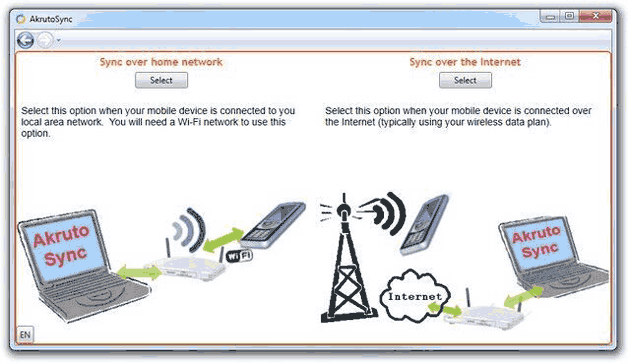
هماهنگ سازی شبکه تلفن همراه
هنگامی که شما به انتقال مخاطبین توسط Wi-Fi متصل نیستید، Akrutosync توانایی واردات و صادرات داده ها را از طریق اینترنت تلفن همراه. فرایند تنظیم در این مورد تا حدودی پیچیده است، اما یک مزیت بزرگ به نظر می رسد: امکان کار از راه دور با مشخصات، و همچنین عدم وجود محبت برای شبکه بی سیم.
به این ترتیب همگام سازی کنید، این دستورالعمل ها را دنبال کنید:
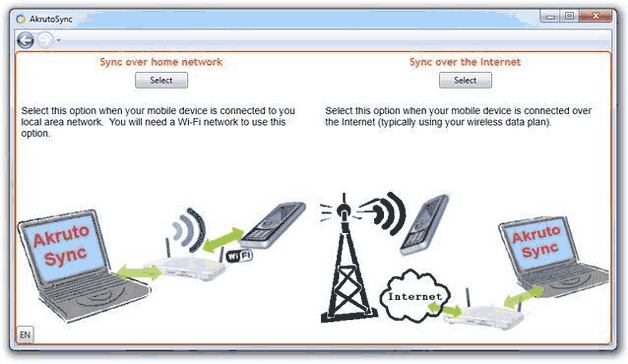
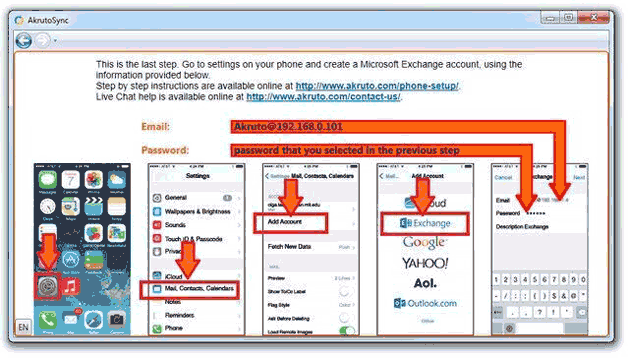
پس از آن، شما می توانید یک پایگاه داده تنها از مخاطبین، حوادث و وظایف خود را بر روی دستگاه Android و Outlook خود استفاده کنید.
